GUI operačního systému Windows 7 nabízí množství možných úprav a nastavení. Ukážeme si, jak si menu Start a hlavní panel přizpůsobit k obrazu svému.
Rychlé spouštění programů
Nyní jste si již přizpůsobili menu Start k obrazu svému, tudíž je správný čas podívat se na některé užitečné tipy, jak práci s hlavním menu zefektivnit.
Pakliže jste do svého počítače nainstalovali velké množství programů, jistě vám při jejich spouštění ušetří čas a námahu, budete-li používat pouze klávesnici a klávesové zkratky. Kombinací Win+R vyvoláte okno příkazu Spustit. Nyní stačí pouze zadat název programu a stisknout klávesu Enter. Je nutné nicméně znát přesné názvy spustitelných souborů daných aplikací. Například kancelářský nástroj Microsoft Word naleznete pod názvem winword.exe, kalkulačka se skrývá pod názvem calc a malování spustíte jako mspaint. Přesné názvy vámi nainstalovaných programů zjistíte například tak, že se podíváte do jejich instalačních adresářů (většinou v C:\Program Files).
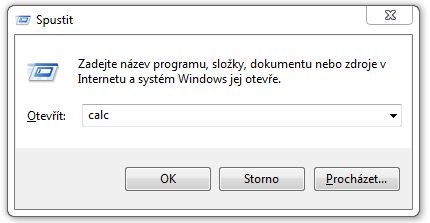
Pro spuštění kýžené aplikace však dokonce nemusíte znát ani její celý název, nýbrž můžete využít funkci Prohledat programy a soubory integrovanou v menu Start. Pouze stiskněte klávesu Win a začněte psát název programu. V průběhu zadávání znaků si můžete všimnout, jak se v reálném čase mění seznam nalezených výsledků.
Například pakliže si přejete spustit hudební přehrávač Winamp, můžete napsat pouze první tři písmena „win“ a následně vybrat z výsledné nabídky. Dle očekávání se v nabídce objeví více výsledků, například Windows Media Center nebo Průzkumník Windows. V seznamu se tedy následně pohybujte pomocí šipek a zvolený program spusťte klávesou Enter.

V závěrečném díle se zaměříme na přizpůsobení hlavního panelu.
Úvodní foto: © Yuri Arcurs - Fotolia.com






































